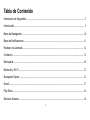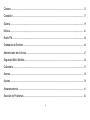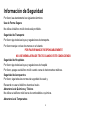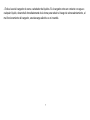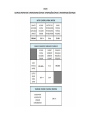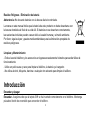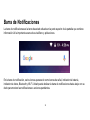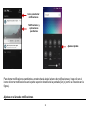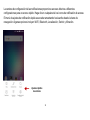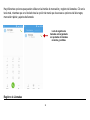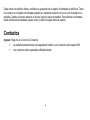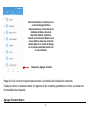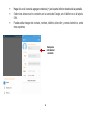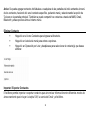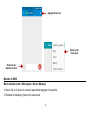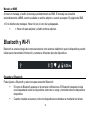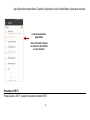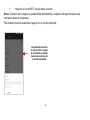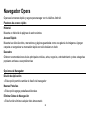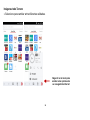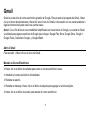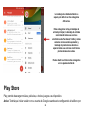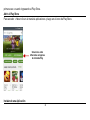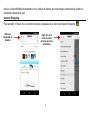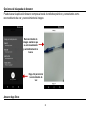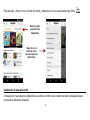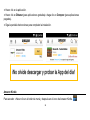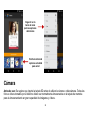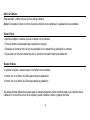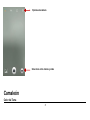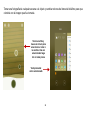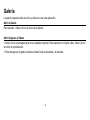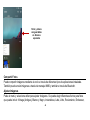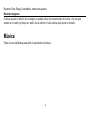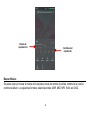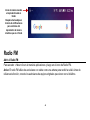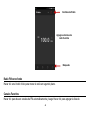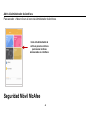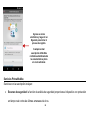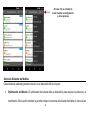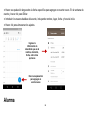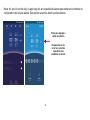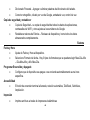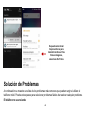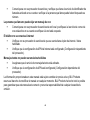Blu Vivo 5R El manual del propietario
- Categoría
- Teléfonos móviles
- Tipo
- El manual del propietario

1
VIVO 5R
MANUAL DE USUARIO

2

3
Tabla de Contenido
Información de Seguridad ....................................................................................................................... 5
Introducción .............................................................................................................................................. 9
Barra de Navegación............................................................................................................................. 10
Barra de Notificaciones ..........................................................................................................................11
Realizar una Llamada ........................................................................................................................... 14
Contactos ............................................................................................................................................... 16
Mensajería .............................................................................................................................................. 20
Bluetooth y Wi-Fi ................................................................................................................................... 22
Navegador Opera .................................................................................................................................. 25
Gmail ....................................................................................................................................................... 27
Play Store ............................................................................................................................................... 28
Servicios Amazon .................................................................................................................................. 30

4
Cámara ................................................................................................................................................... 35
Camaleón ............................................................................................................................................... 37
Galería .................................................................................................................................................... 39
Música..................................................................................................................................................... 41
Radio FM ................................................................................................................................................ 44
Grabadora de Sonidos .......................................................................................................................... 46
Administrador de Archivos .................................................................................................................... 47
Seguridad Móvil McAfee ....................................................................................................................... 48
Calendario .............................................................................................................................................. 53
Alarma..................................................................................................................................................... 54
Ajustes .................................................................................................................................................... 56
Almacenamiento .................................................................................................................................... 61
Solución de Problemas ......................................................................................................................... 62

5
Información de Seguridad
Por favor, lea atentamente los siguientes términos:
Use de Forma Segura
No utilice el teléfono móvil donde esté prohibido.
Seguridad de Transporte
Por favor siga todas las leyes y regulaciones de transporte.
Por favor maneje con las dos manos en el volante.
POR FAVOR MANEJE RESPONSABLEMENTE
NO USE MENSAJERIA DE TEXTO CUANDO ESTE CONDUCIENDO
Seguridad de Hospitales
Por favor siga todas las leyes y regulaciones de hospital
Por favor, apague su teléfono móvil cuando cerca de instrumentos médicos.
Seguridad de Aeropuertos
Por favor, siga todas las normas de seguridad de vuelo y
Recuerde no usar el teléfono durante el vuelo.
Advertencia de Químicos y Tóxicos
No utilice su teléfono móvil cerca de combustibles o químicos.
Advertencia de Temperatura

6
No exponga su teléfono a condiciones extremas de temperatura.
Prueba de Agua
El teléfono móvil no es impermeable. Manténgalo alejado de agua o líquidos para evitar daño.
Llamadas de Emergencia SOS
Asegúrese de que su teléfono móvil está encendido y en un área de servicio. En la pantalla de inicio,
pulse la tecla del teléfono y marque el número de emergencia.
Accesorios y Baterías
Utilice únicamente accesorios y baterías autorizados de Blu.
Copia de Seguridad
Recuerde llevar por escrito información importante almacenada.
Seguridad y Precauciones de la batería
- Para mejorar el rendimiento y la vida útil de la batería, se recomienda que cargue la batería
completamente antes de utilizar el teléfono móvil por primera vez.
- El rendimiento óptimo de una batería nueva se obtiene generalmente después de dos o tres ciclos de
carga completos. Aviso: Tenga en cuenta que la sobrecarga afectará la vida de la batería.
- Durante la carga, mantenga el teléfono móvil fuera del alcance de los niños.
- Almacene la batería en un lugar fresco y seco, lejos del sol directo y cualquier agua o líquido.
- Evite exponer las baterías a temperaturas extremas (por debajo de -10 °C (14 °F) o por encima de 45 °C
(113 °F).
- Deje inmediatamente de utilizar la batería si produce un olor, si se recalienta, se distorsiona o tiene
cualquier otro tipo de daño físico.

7
- Evite el uso del cargador de cerca o alrededor de líquidos. Si el cargador entra en contacto con agua o
cualquier líquido, desenchufe inmediatamente de la toma para reducir el riesgo de sobrecalentamiento, el
mal funcionamiento del cargador, una descarga eléctrica o un incendio.

8

9
Residuo Peligroso - Eliminación de batería
Advertencia: No descarte baterías con la basura diaria incontrolada.
La marca en este manual indica que la batería de este producto no debe desecharse con
la basura doméstica al final de su vida útil. Si baterías no se desechan correctamente,
las sustancias incluidas pueden causar daño a la salud humana y el medio ambiente.
Por favor, siga las leyes y pautas medioambientales para la eliminación apropiada de
residuos peligrosos.
Limpieza y Mantenimiento
- Evite el uso del teléfono y los accesorios en lugares excesivamente húmedos para evitar fallos de
funcionamiento.
- Utilice un paño suave y seco para limpiar el teléfono, la batería y el cargador.
- No utilice alcohol, diluyente, bencina o cualquier otro solvente para limpiar el teléfono.
Introducción
Encender y Apagar
Encender - Asegúrese de que la tarjeta SIM se ha insertado correctamente en el teléfono. Mantenga
pulsado el botón de encendido para encender el teléfono.

10
Apagar - En el modo de espera, mantenga pulsado el botón de encendido hasta que aparezca el menú
de opciones. Seleccione apagar en el menú para apagar el teléfono.
Barra de Navegación
La barra de navegación es un área exclusiva que muestra los botones de navegación del dispositivo.
Estos botones de sistema permiten al usuario controlar el teléfono con eficacia.
Retroceder
Regresa a la pantalla anterior; Se cierra el teclado, cualquier programa abierto, opción
de menú, o el panel de notificaciones.
Inicio
El botón de inicio se detiene cualquier acción actual y vuelve a la pantalla de inicio.
Aplicaciones Recientes
Abre una lista de aplicaciones recientemente abiertas y le permite cambiar
cómodamente entre ellas. Esta opción también puede cerrar todas las aplicaciones
abiertas deslizando hacia el lado.

11
Barra de Notificaciones
La barra de notificaciones es la barra de estado situada en la parte superior de la pantalla que contiene
información útil e importante acerca de su teléfono y aplicaciones.
En la barra de notificación, varios iconos aparecerán como barras de señal, indicador de batería,
indicador de datos, Bluetooth y Wi-Fi. Usted puede deslizar la barra de notificaciones hacia abajo con su
dedo para mostrar las notificaciones o acciones pendientes.

12
Para borrar notificaciones pendientes, arrastre hacia abajo la barra de notificaciones y haga clic en el
icono de borrar notificaciones en la parte superior derecha de la pantalla (Un (x) como se muestra en la
figura).
Ajustes en el área de notificaciones
Notificaciones y
aplicaciones
pendientes
Ajustes rápidos
Icono para borrar
notificaciones

13
La ventana de configuración de las notificaciones proporciona accesos directos a diferentes
configuraciones para un acceso rápido. Haga clic en cualquiera de los iconos de notificación de acceso.
El menú de ajustes de notificación rápida es acceder arrastrando hacia arriba desde la barra de
navegación. Algunas opciones incluyen Wi-Fi, Bluetooth, Localización, Sonido y Vibración.
Ajustes rápidos
de sistema

14
Ajustes rápidos de sistema
Para acceder a la configuración del sistema, arrastre el dedo hacia arriba en la pantalla principal. Esta
opción le permite cambiar fondo de pantalla, tema, edición desktop y ajustar la configuración de escritorio.
Realizar una Llamada
En la interface de marcación, introduzca el número y Hacer clic en icono de marcación para realizar la
llamada.
Realizar una llamada
» Hacer clic en el botón de marcación para abrir el teclado. Una vez en el teclado de marcación, ingrese
el número telefónico que desea marcar.
Se puede también mantenga oprimida la tecla 0 para añadir (+) firmar al agregar un prefijo de marcación
internacional.
» Hacer clic en el botón de llamar para realizar la llamada.
Cuando marcando una extensión, se puede hacer clic en el botón de teclado para abrir la interface del
teclado e ingresar el número de la extensión.
» Hacer clic en el botón de finalizar para terminar la llamada.
Opciones de Llamada

15
Hay diferentes opciones que pueden utilizar en la interfaz de marcación y registro de llamadas. Clic en la
tecla más, mientras que en el teclado trae la opción de menú que da acceso a opciones de lista negra,
marcación rápida y ajustes de llamada.
Registro de Llamadas
Lista de registros de
llamadas está organizada
con pestañas de llamadas
recientes y perdidas.

16
Cada número de teléfono llama y recibidos se guardarán en el registro de llamadas de teléfonos. Todos
los números en el registro de llamadas pueden ser marcados haciendo clic en el icono marcado en la
pantalla. Cuando el número aparece en la lista, haga clic para ver detalles. Para eliminar una llamada
desde el historial de llamadas, pulse el menú y seleccione para eliminar registro.
Contactos
Ingreso: Haga clic en el icono de Contactos
▪ La pantalla predeterminada es la agenda del teléfono y los contactos de la tarjeta SIM
▪ Los contactos están organizados alfabéticamente.

17
Haga clic en el icono de búsqueda para acceder a la interface de búsqueda de contactos.
Cualquier número o letras asociadas con algunos de los contactos guardados en la lista, se muestra en
los resultados de búsqueda.
Agregar Contacto Nuevo
Búsqueda y Agregar Contacto
Nota: Guardando los contactos en su
cuenta de Google facilita el
almacenamiento y sincronización de
múltiples entradas a través de
diferentes tabletas y teléfonos.
Cuando se sincroniza el Gmail con un
nuevo teléfono, todos tus contactos
almacenados en la cuenta de Google
se sincronizan automáticamente con
el nuevo teléfono.

18
▪ Haga clic en el icono de agregar contactos (+) en la parte inferior derecha de la pantalla.
▪ Seleccione almacenar los contactos en la cuenta de Google, en el teléfono o en la tarjeta
SIM.
▪ Puedes editar imagen de contacto, nombre, teléfono, dirección y correo electrónico, entre
otras opciones
Campo de
entrada del
contacto

19
Aviso: Se puede agregar contactos individuales a cualquiera de las pantallas de inicio entrando al menú
de los contactos, haciendo clic en el contacto específico, pulsando menú y seleccionando la opción de
'Colocar en la pantalla principal’. También se puede compartir los contactos a través de MMS, Gmail,
Bluetooth y otras opciones entre el mismo menú.
Eliminar Contacto
▪ Haga clic en el icono Contactos para ingresar al directorio.
▪ Haga clic en la tecla de menú para entrar a opciones.
▪ Haga clic en Operación por Lote y desplácese para seleccionar el contacto(s) que desea
eliminar.
Importar / Exportar Contactos
El teléfono permite importar o exportar contactos para sincronizar información entre diferentes modos de
almacenamiento que incluyen la tarjeta SIM, la cuenta de Gmail y el teléfono.

20
Para importar o exportar contactos:
1. Pulse el icono de Contactos para ingresar al directorio.
2. Pulse en la tecla del menú y seleccione Importar/Exportar.
3. Seleccione el origen de donde quiera copiar los contactos. Una vez seleccionado oprima siguiente y
elige el destino a donde quiera que los contactos sea copiados.
Mensajería
Puede utilizar esta función para intercambiar mensajes de texto y mensajes multimedia con su familia y
amigos. Los mensajes mandados y recibidos desde el teléfono se guardaran en una sola conversación
para poder ver el historial convenientemente.
Abrir Mensajería
Para acceder » Hacer clic en el menú de aplicaciones y luego en el icono de mensajería.

21
Mandar un SMS
Menú de Aplicación > Mensajería > Nuevo Mensaje
» Hacer clic en el icono de contacto para entrar agregar el recipiente.
» Redactar el mensaje y Hacer clic para enviar
Agregar Recipiente
Opciones de
adjuntar archivo
Opciones de
mensajería

22
Mandar un MMS
Al crear un mensaje, el estilo de mensaje predeterminado es SMS. El mensaje se convertirá
automáticamente a MMS cuando se añade un archivo adjunto o cuando se supera 10 páginas de SMS.
» En la interface de mensajes, Hacer clic en el icono de sujetapapeles.
▪ » Hacer clic para adjuntar y añadir archivos adjuntos.
Bluetooth y Wi-Fi
Bluetooth es una tecnología de comunicaciones de corto alcance inalámbrico que los dispositivos pueden
utilizar para intercambiar información y conectar a diferentes tipos de dispositivos.
Encender el Bluetooth
Pulse Ajustes » Bluetooth y seleccione para encender Bluetooth.
▪ El icono de Bluetooth aparece en la barra de notificaciones. El Bluetooth después iniciará
una búsqueda de todos los dispositivos dentro de su rango y mostrará todos los dispositivos
disponibles.
▪ Cuando complete el escaneo, todos los dispositivos encontrados se mostrarán en la lista

23
bajo dispositivos disponibles. Cuando el dispositivo ha sido identificado, pulse para conectar.
Encender el Wi-Fi
Pulse Ajustes » Wi-Fi y seleccione para encender Wi-Fi
Lista de dispositivos
disponibles
Aviso: El máximo tiempo
de detección del teléfono
es de 2 minutos.

24
▪ Haga clic en la red Wi-Fi que se desea conectar.
Aviso: Cualquier red no segura se puede utilizar directamente y cualquier red segura requiere una
contraseña antes de conectarse
Para mostrar opciones avanzadas, haga clic en la opción disponible.
La pantalla de conexión
de red muestra el campo
de contraseña y también
muestra las opciones de
conexión avanzadas

25
Navegador Opera
Opera es la manera rápida y segura para navegar con tu teléfono Android.
Pestanas de acceso rápido
Historial
Muestra un historial de páginas de web recientes
Acceso Rápido
Muestra tus sitios favoritos, marcadores y páginas guardadas como una galería de imágenes. Agregar
carpetas o reorganizar su marcación rápida con sólo deslizar un dedo
Descubre
Obtener recomendaciones de las principales noticias, artes, negocios, entretenimiento y otras categorías
populares en base a sus preferencias
Opciones de Navegador
Diseño de Aplicación
» Esta opción permite cambiar el diseño del navegador
Nuevas Pestañas
» Esta opción agrega pestañas adicionales
Eliminar Datos de Navegación
» Esta función elimina cualquier dato almacenado

26
Imágenes todo Terreno
» Seleccione para cambiar entre diferentes calidades.
Haga clic en el menú para
acceder a las opciones de
su navegador de Internet

27
Gmail
Gmail es el servicio de correo electrónico gratuito de Google. Para acceder al programa de Gmail, Hacer
clic en el menú de aplicaciones y Hacer clic en el icono de Gmail e inicie sesión con su cuenta existente o
siga las instrucciones para crear una cuenta nueva.
Aviso: Con el fin de llevar una contabilidad simplificada con los servicios de Google, su cuenta de Gmail
se utilizará para algunos servicios de Google que incluyen: Google Play Store, Google Drive, Google +,
Google Fotos, Calendario Google, y Google Wallet.
Abrir el Gmail
Para acceder » Hacer clic en el icono de Gmail.
Mandar un Correo Electrónico
» Hacer clic en el botón de redactar para crear un correo electrónico nuevo.
» Introducir el correo electrónico del destinario.
» Redactar el asunto.
» Redactar el mensaje. Hacer clic en el botón de adjunto para agregar un archivo adjunto.
» Hacer clic en el botón de enviar para mandar el correo electrónico.

28
Play Store
Play permite descargar música, películas, e incluso juegos a su dispositivo.
Aviso: Tendrá que iniciar sesión con su cuenta de Google cuando este configurando el teléfono por
La bandeja de entrada de Gmail se
separa por defecto en tres categorías
diferentes.
Estas categorías incluyen bandeja de
entrada principal, la bandeja de entrada
social donde todos sus correos
electrónicos de Facebook, Twitter y redes
sociales correos están separados y
bandeja de promociones donde se
separan todos sus correos electrónicos
promocionales de ventas.
Puede añadir o eliminar otras categorías
en los ajustes de Gmail.

29
primera vez o cuando ingresando al Play Store.
Abrir el Play Store
Para acceder » Hacer clic en el menú de aplicaciones y luego en el icono de Play Store.
Instalando una Aplicación
Seleccione entre
diferentes categorías
de la tienda Play

30
» Navega por las categorías disponibles o escriba el nombre en el cuadro de texto de búsqueda para
encontrar la aplicación que desea.
» Hacer clic en la aplicación.
» Hacer clic en INSTALAR (para aplicaciones gratuitas) o Hacer clic en el PRECIO (para aplicaciones
pagadas).
» Siga las instrucciones en pantalla para completar la instalación.
Servicios Amazon
La aplicación de Amazon le permite comprar millones de productos y gestionar sus pedidos de Amazon
desde cualquier parte. Se puede navegar, comprar por departamento, comparar precios, lee comentarios
de productos, compartir con amigos, y revisar el estado de órdenes ya puestas. Se puede comparar

31
precios y disponibilidad escaneando con un código de barras, por una imagen a través de la cámara, o
mediante búsqueda de voz.
Amazon Shopping
Para acceder » Hacer clic en el botón de menú y después en el icono de Amazon Shopping.
Barra de
búsqueda de
Amazon
Haga clic en la
barra de menú
para las opciones
adicionales

32
Opciones de búsqueda de Amazon
Puede buscar la aplicación Amazon compras a través de métodos prácticos y convenientes como
reconocimiento de voz y reconocimiento de imagen.
Amazon App Store
Haga clic para iniciar
reconocimiento de
voz
Reconocimiento de
imagen analiza lo que
se está visualizando
y automáticamente lo
busca

33
Para acceder » Hacer clic en el botón de menú y después en el icono de Amazon App Store.
Instalación de una aplicación
» Navegar por las categorías disponibles o escriba el nombre en el cuadro de texto de búsqueda para
encontrar la aplicación deseada.
Haga clic en la
barra de menú
para las opciones
adicionales
Buscar juegos
y aplicaciones
disponibles

34
» Hacer clic en la aplicación.
» Hacer clic en Obtener (para aplicaciones gratuitas) o haga clic en Comprar (para aplicaciones
pagadas).
» Siga la pantalla instrucciones para completar la instalación.
Amazon Kindle
Para acceder » Hacer clic en el botón de menú y después en el icono de Amazon Kindle.
iNo olvide descargar y probar la App del día!

35
Cámara
Antes de uso: Se sugiere que inserte la tarjeta SD antes de utilizar la cámara o videocámara. Todas las
fotos o videos tomados por el teléfono deben ser normalmente almacenados en la tarjeta de memoria
para el almacenamiento en gran capacidad de imágenes y vídeos.
Haga clic en la
barra de menú
para las opciones
adicionales
Kindle recomienda
opciones a medida
para usted

36
Abrir la Cámara
Para acceder » Hacer clic en el icono de la Cámara.
Aviso: Se puede colocar un icono de acceso directo de la cámara en cualquiera de las pantallas
Tomar Fotos
» Apunte al objeto o escena que se va tomar con la cámara.
» Pulse el botón de disparador para capturar la imagen.
» Después de tomar la foto, la foto se guardará en la carpeta de la galería de la cámara.
» Se pueden ver las fotos haciendo clic en el botón de cuadro de pre visualización.
Grabar Videos
» Apunte al objeto o escena que se va tomar con la cámara.
» Hacer clic en el botón de Video para iniciar la grabación.
» Hacer clic en el botón de Video para parar la grabación.
Se puede realizar diferentes ajustes para la cámara pulsando menú mientras está en la interface de la
cámara. En el modo de visor de la cámara, puede cambiar a vídeo o galería de fotos.

37
Camaleón
Color del Tema
Seleccione entre cámara y video
Opciones de cámara

38
Tomar una fotografía de cualquier escena o el objeto y cambiar colores del tema del teléfono para que
coincida con la imagen que fue tomada.
Tomar una foto y
mueva el círculo para
seleccionar el color o
la sombra. Una vez
seleccionado haga
clic en vista previa
Vista previa del
color seleccionado

39
Galería
La galería organiza todas tus fotos y videos en una sola aplicación.
Abrir la Galería
Para acceder » Hacer clic en el icono de la Galería.
Abrir Imágenes y Videos
» Hacer clic en una imagen para ver en pantalla completa. Para reproducir un clip de vídeo, Hacer clic en
el botón de reproducción.
» Para navegar por la galería, deslice el dedo hacia la izquierda o la derecha.

40
Compartir Fotos
Puede compartir imágenes mediante el envío a través de diferentes tipos de aplicaciones instaladas.
También puede enviar imágenes a través de mensaje MMS y también a través de Bluetooth.
Ajustar Imágenes
Pulse el menú y seleccione editar para ajustar imágenes. Se puede elegir diferentes efectos para fotos
que puede incluir: Vintage (Antiguo), Blanco y Negro, Instantánea, Latte, Litho, Rociamiento, Enderezar,
Fotos y videos
son guardados
en álbumes
separados

41
Recortar, Girar, Espejo, Automático, entre otros ajustes.
Recortar Imágenes
Si desea ajustar el tamaño de la imagen, se puede utilizar las herramientas de recorte. Una vez que
aparezca el cuadro, pellizque los dedos hacia adentro o hacia afuera para ajustar el tamaño.
Música
Pulse el icono de Música para abrir el reproductor de música.

42
Buscar Música
Se puede optar por buscar la música de la carpeta a través de nombre de artista, nombre de la canción,
nombre del álbum. Los siguientes formatos están disponibles: AMR, MIDI, MP3, WAV, and OGG.
Estado de
reproducción
Controles del
reproductor

43
Establecer Reproductor de Música como fondo
Haga clic en el botón de Inicio para mover el reproductor de música en segundo plano. Usted va poder
ver un icono en la barra de notificaciones indicando que el reproductor de música está activo.
Se puede buscar la
música de las siguientes
opciones: Artista o
Canción
También puede guardar,
reproducir y organizar
música a través de las
listas de reproducción

44
Radio FM
Abrir el Radio FM
Para acceder » Hacer clic en el menú de aplicaciones y luego en el icono de Radio FM.
Aviso: El radio FM utiliza los auriculares con cable como una antena para recibir la señal. Antes de
utilizar esta función, conecte los auriculares de equipos originales que vienen con el teléfono.
Icono de música cuando
el reproductor está en
fondo
Desplace hacia abajo en
la barra de notificaciones
para controles del
reproductor de música
mientras que en el fondo

45
Radio FM como fondo
Hacer clic en el botón Inicio para mover el radio en segundo plano.
Canales Favoritos
Hacer clic para buscar canales de FM automáticamente y luego Hacer clic para agregar la lista de
Controles de Radio
Agregar estaciones de
radio favoritos
Búsqueda

46
canales favoritos.
Grabadora de Sonidos
Se puede enviar cualquier audio grabado mediante el administrador de archivos seleccionando cualquiera
de las opciones de acciones predeterminadas que incluyen Bluetooth, MMS, Google Drive y Gmail.
Grabación
▪ Mantenga el micrófono del teléfono cerca de la fuente de sonido.
▪ Haga clic en el botón de grabación para grabar el audio y después clic para para la
grabación.

47
Se sugiere guardar todas sus grabaciones en la tarjeta SD para la capacidad máxima de
almacenamiento. Por favor asegúrese que la tarjeta SD esté instalada.
Administrador de Archivos
El administrador de archivos le permite buscar y organizar sus archivos de teléfono almacenados de
forma cómoda y eficiente.
Controles de
Grabación
Tiempo de
grabación

48
Abrir el Administrador de Archivos
Para acceder » Hacer clic en el icono de Administrador de Archivos.
Seguridad Móvil McAfee
Inicie el Administrador de
archivos para los archivos
para buscar archivos
almacenados en el teléfono.

49
McAfee Mobile Security ofrece protección premiada móvil de virus y malware. También asegura el
dispositivo, los sitios web y aplicaciones al tiempo que ayuda a mantener la duración de la batería y el
almacenamiento del sistema. Incluido hay características que mejoran la experiencia de su teléfono
Android o tableta con el rendimiento de líder y de vanguardia antirrobo, Ubicación del dispositivo, App
protección de la privacidad, Antivirus, la optimización del rendimiento y funciones de seguridad de Intel
seguridad.
Abrir McAfee Mobile Security
Para acceder »Haga clic en el menú de aplicaciones a continuación, en el icono de McAfee.
Nota: Por favor, introduzca una dirección válida de correo electrónico al registrarse con McAfee Mobile
Security por primera vez. Una vez registrado, recibirá una versión de prueba de 14 días con
características prima. Después de la prueba de 14 días se haya completado, se puede optar por continuar
con contenido prima de McAfee Mobile Security o mantener con sus características estándar gratuitas.

50
Servicios Prima McAfee
Servicios con la suscripción incluyen:
• Escaneo de seguridad: la función de análisis de seguridad proporciona el dispositivo con protección
en tiempo real contra las últimas amenazas de virus.
Ingrese su correo
electrónico y haga clic en
Siguiente para iniciar el
proceso de registro.
Cualquier actual
suscripción de McAfee
recibirán automáticamente
las características prima
sin costo adicional.

51
• Privacidad: El servicio de control de privacidad le permite bloquear aplicaciones, llamadas de bloques,
y comprobar la exposición de datos para averiguar la cantidad de información personal de sus
aplicaciones pueden acceder y compartir.
• Copia de Seguridad: La opción de copia de seguridad protege su información personal, incluso si el
dispositivo se pierde, o sea robado o dañado. La opción de restauración le permite restaurar sus datos,
mientras que la opción de borrar borra toda la información y archivos personales.

52
Servicios Estándar de McAfee
Características estándar gratuito incluido con el dispositivo BLU incluyen:
• Optimizador de Batería: El optimizador de batería afina su dispositivo para mejorar la potencia y el
rendimiento. Esta opción también le permite limpiar la memoria del sistema mediante el cierre de las
Al hacer clic en el botón de
menú muestra la configuración
y otras opciones

53
aplicaciones activas o inactivas.
• Encontrar Dispositivo: En el caso de que pierda su dispositivo, la función de Búsqueda la encontrará,
lo bloquea, e incluso tiene una le captura de imagen silenciosamente de la persona que está tratando
de desbloquear el teléfono y le manda correo electrónico avisando.
Seguridad de la Red: La característica de seguridad Web le permite evitar las redes Wi-Fi poco fiables
para que pueda conectarse, navegar y buscar en la web sin preocupaciones
Calendario
El calendario ayuda mantener seguimiento de los momentos más importantes de la vida en una sola
aplicación.
Abrir el Calendario
Para acceder » Hacer clic en el menú de aplicaciones y luego en el icono de calendario.
Crear un Evento

54
» Hacer una pulsación larga sobre la fecha específica para agregar un evento nuevo. En la ventana de
evento y hacer clic para Editar.
» Introducir los nuevos detalles del evento, incluyendo nombre, lugar, fecha y hora de inicio.
» Hacer clic para almacenar los ajustes.
Alarma
Ingrese la
información de
calendario que va de
nombre, ubicación,
fecha, entre otras
opciones
Hacer una pulsación
para agregar un
evento nuevo

55
Hacer clic en el icono del reloj y luego haga clic en la pestaña de alarma para entrar en la interface de
configuración del reloj de alarma. Esta opción le permite añadir y editar alarmas.
Pulse para agregar o
editar una alarma
Después hacer clic
en la hora y minuto
específico para
establecer la alarma.

56
Ajustes
Conexiones Inalámbricas y Redes
Redes Móviles
• Configuración de conexión de data móvil (APN, Redes Preferidas).
Wi-Fi / WLAN
• Configuración » Wi-Fi » Haga clic en Wi-Fi para encender. Cuando está activado, la
conexión de Wi-Fi automáticamente buscará las redes disponibles. Cualquier red no
segura se puede utilizar directamente y cualquier red segura requiere una contraseña.
Bluetooth
• Pulse el botón para encender Bluetooth. Una vez encendido, el Bluetooth buscará
automáticamente cualquier equipo abierto cerca.
Más…
• Anclaje a red y zona Wi-Fi, VPN
• Modo de Avión
Aviso: Modo de avión apaga todas las conexiones de red automáticamente.
Ajustes Básicos
Pantalla
• Brillo, Fondo, Tiempo de Espera de Pantalla (Suspensión), tamaño de fuente, y rotación.
Sonido y Vibrar

57
Esta opción configura los ajustes de tonos de teléfono para recibir llamadas o notificaciones. Algunas de
las opciones incluyen
• Vibrar, Volumen, Tonos de llamada, Tonos de llamada, y Tonos de notificación
No Molestar
• Establecer veces para silenciar las llamadas entrantes y alertas.
Seguridad
Configure bloqueos de pantalla básicas: Utilice un patrón, PIN, contraseña o deslice para bloquear la
pantalla.
• Patrón: La configuración inicial incluirá instrucciones sencillas de desbloqueo con ejemplos.
Haga clic para continuar el paso del patrón de seguridad. Aviso: Se puede agregar
seguridad patrón adicional en el encendido.
• PIN: Introduzca un número de PIN para desbloquear la pantalla.
• Contraseña: Utilice una contraseña personal para desbloquear la pantalla.
Aviso: Se puede cancelar la función de seguridad en cualquier momento.
Configuración de SIM y PIN
PIN de Tarjeta SIM se utiliza para prevenir el uso no autorizado de la tarjeta SIM. Para cambiar un código
de PIN bloqueado, tendrá que desbloquear el SIM y luego ir a configuración de cambio de contraseña. El
teléfono le pedirá que introduzca el código PIN antiguo y pedirá que introduzca un código PIN nuevo dos
veces. El teléfono le mostrara que el cambio se haya realizado correctamente.
Si introduce el PIN de forma incorrecta tres veces, el código PIN de la tarjeta SIM y se bloquea
automáticamente. Usted necesitará el código PUK para desbloquear el teléfono. Este código está

58
disponible a través de su proveedor de servicios. Si introduce el código PUK incorrecto 10 veces
seguidas, la tarjeta SIM quedará bloqueada permanentemente. Por favor consulte a su proveedor de
servicios para una nueva tarjeta SIM.
Fuentes Desconocidas – Permitir la instalación de aplicaciones de fuentes desconocidas
Centro de Control y Notificaciones
• Configurar permisos de configuración rápida
• Gestionar las notificaciones de alerta y de actualización para las aplicaciones instaladas
Aplicaciones
• Administrar Aplicaciones - Administrar y eliminar aplicaciones instaladas
Operación
Gestos Inteligentes
• Establecer configuración de gesto inteligente. Haga clic en el gesto y siga las instrucciones
en la pantalla.
Opción de suspensión
• Establecer una tecla de acceso rápido en la pantalla de inicio. Se puede hacer una
pulsación larga en el botón de suspensión para ocultarlo en la barra de notificaciones.
Hardware
Notificación de LED

59
• Establecer notificaciones de LED.
Almacenamiento
• Ver información del uso de memoria del teléfono y establecer ubicación preferida.
Memoria
• Revisar información sobre el uso de la memoria.
Gestión de batería
• Revisar información sobre el consumo de batería.
Personal
Ubicación
• Alta precisión – Determinar ubicación con Wi-Fi y redes móviles.
• Ahorro de batería – Determinar ubicación con redes móviles.
• Solo en Dispositivo – Determinar ubicación con GPS.
Cuentas
• Agregar y gestionar cuentas (IMAP, POP3, Corporativo, y cuentas de aplicaciones).
Google
• Agregar y gestionar cuentas de Google.
Idioma y entrada de texto
• Idioma – Cambiar el idioma del teléfono.

60
• Diccionario Personal – Agregar o eliminar palabras del diccionario del teclado.
• Corrector ortográfico, dicado por voz de Google, entrada de voz, control de voz.
Copia de seguridad y restablecer
• Copia de Seguridad – se copia de seguridad de todos los datos de aplicaciones,
contraseñas de WI-FI y otros ajustes a los servidores de Google
• Restablecer valores de Fabrica – Restaura el dispositivo y borra todos los datos
almacenados completamente.
Sistema
Fecha y Hora
• Ajuste de Fecha y Hora al dispositivo.
• Seleccione Formato de fecha - Hay 3 tipos de formatos que se pueden elegir: Mes-Día-Año
– Día-Mes-Año y Año-Mes-Día.
Programar Encendido y Apagado
• Configure que el dispositivo se apague o se encienda automáticamente a una hora
específica.
Accesibilidad
• El botón de encender termina la llamada, rotación automática, Talk Back, Subtítulos,
Ampliación.
Impresión
• Imprima archivos a través de impresoras inalámbricas

61
(Por favor, consulte la página de Google Cloud Print para compatibilidad de impresoras)
Opciones de Programador
Si el teléfono no muestra opciones para desarrollado, pulse 'Numero de compilación' siete (7) veces en la
sección llamada ‘Acerca del Dispositivo’.
• Esta sección permite Depuración USB y otras herramientas de desarrollo
Otros
Acerca del dispositivo
• Puede verificar información sobre el estado del teléfono
Almacenamiento
Conecte el teléfono con el cable USB suministrado. Una vez conectado, la interface de conexión
aparecerá en la pantalla. En el modo de interface de conexión, elije una de las opciones disponibles para
transferir.

62
Solución de Problemas
A continuación se muestra una lista de los problemas más comunes que pueden surgir al utilizar el
teléfono móvil. Pruebe estos pasos para solucionar problemas fáciles de resolver cualquier problema.
El teléfono no se enciende
Se puede seleccionar
Copiar archivos para
transferir archivos. Para
fotos o imágenes,
seleccione Ver Fotos

63
▪ Mantenga pulsada la tecla de encendido hasta que aparezca la secuencia de inicio en la
pantalla.
▪ Revise el nivel de la batería y asegúrese de que haya carga.
El teléfono no responde después de varios minutos
▪ Quite e inserte la batería - Si el teléfono dispone de una batería interna, por favor, pulse y
mantenga pulsado el botón de encendido.
El teléfono se apaga solo
▪ Revise si el bloqueo de la pantalla del teléfono está activada.
▪ Revise si el teléfono necesita ser cargado.
La batería no carga
▪ Revise si la batería ya está cargada completamente.
▪ Asegúrese de que la batería este colocada correctamente.
▪ Asegúrese de que la batería que se utiliza es la batería que vino con el teléfono o es una
batería aprobada por Blu.
▪ Verifique si el conector del cargador está correctamente conectado al teléfono.
Aviso: Conecte el cargador solo cuando este insertada la batería.
El tiempo de espera de la batería es demasiado corto
▪ Por favor, tenga en cuenta que el tiempo de espera se relaciona directamente con el uso del
teléfono (Internet, Texto, Llamadas de voz, Mapas, etc.).
▪ Baterías típicamente tienen que ser reemplazadas después de un año de uso.

64
El teléfono no se puede conectar a la red (voz o datos)
▪ Verifique si tiene servicio de datos activo con su proveedor de servicio.
▪ Contacte su proveedor de servicio y verifique si el teléfono está dentro de su red y área de
cobertura.
El teléfono muestra un error de SIM
▪ Asegúrese de que la tarjeta SIM se ha insertado correctamente en su ranura correspondiente.
▪ Asegúrese que la tarjeta SIM no está dañada o rayada.
El código de PIN fue ingresado incorrectamente 3 veces
▪ La tarjeta SIM se bloqueará y tendrá que introducir el código PUK (código de desbloqueo del
PIN). Por favor, póngase en contacto con su proveedor de servicios para obtener el código
PUK.
No puedo realizar llamadas
▪ Asegúrese de que el número marcado es correcto y la tecla de marcación se ha pulsado.
▪ Utilice el prefijo nacional completo al marcar fuera de su área o en el extranjero, utilice códigos
de acceso internacionales específicos de cada país.
No puedo recibir llamadas
▪ Asegúrese de que el teléfono está conectado la red.
▪ Revise la función de desvío de llamadas u opciones de restricción de llamadas (Consulte a su
proveedor de servicios para estos valores y códigos)
El identificador de llamadas no muestra las llamadas entrantes

65
▪ Comuníquese con su proveedor de servicios y verifique que tiene el servicio de identificador de
llamadas activado en su cuenta o verifique si la persona que llama puede haber bloqueado su
número.
La persona que llama no puede dejar un mensaje de voz
▪ Comuníquese con su proveedor de servicios de red local y verifique si el servicio de correo de
voz está activo en su cuenta o verifique si la red está ocupada.
El teléfono no se conecta al internet
▪ Verifique con su proveedor de servicios de que su cuenta tiene el plan de internet / datos
habilitado.
▪ Verifique que la configuración de APN de Internet está configurado (Configuración dependiente
del proveedor).
Mensajes textos no pueden ser enviados/recibidos
▪ Asegúrese que el servicio de mensajería texto está activado.
▪ Verifique que la configuración de APN está configurado (Configuración dependiente del
proveedor).
La información proporcionada en este manual está sujeto cambios sin previo aviso y BLU Products
reserva el derecho de modificar el manual en cualquier momento. BLU Products ha hecho todo lo posible
para garantizar que este manual este correcto y renuncia responsabilidad de cualquier inexactitud u
omisión.
-
 1
1
-
 2
2
-
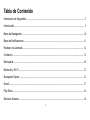 3
3
-
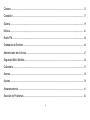 4
4
-
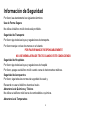 5
5
-
 6
6
-
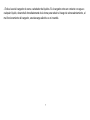 7
7
-
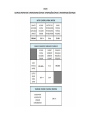 8
8
-
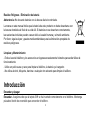 9
9
-
 10
10
-
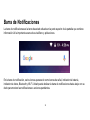 11
11
-
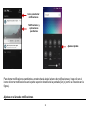 12
12
-
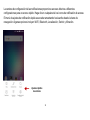 13
13
-
 14
14
-
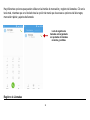 15
15
-
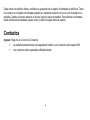 16
16
-
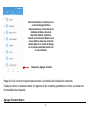 17
17
-
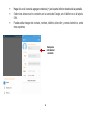 18
18
-
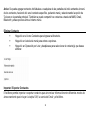 19
19
-
 20
20
-
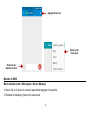 21
21
-
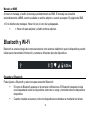 22
22
-
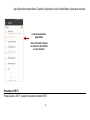 23
23
-
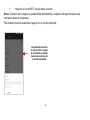 24
24
-
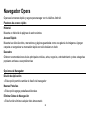 25
25
-
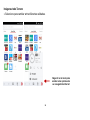 26
26
-
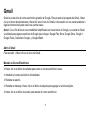 27
27
-
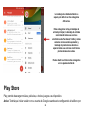 28
28
-
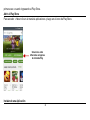 29
29
-
 30
30
-
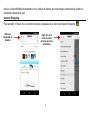 31
31
-
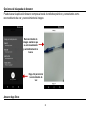 32
32
-
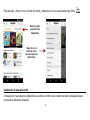 33
33
-
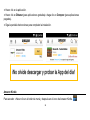 34
34
-
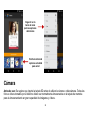 35
35
-
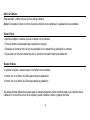 36
36
-
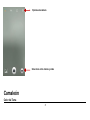 37
37
-
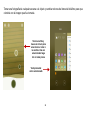 38
38
-
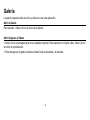 39
39
-
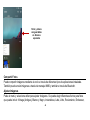 40
40
-
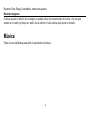 41
41
-
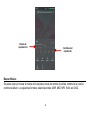 42
42
-
 43
43
-
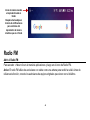 44
44
-
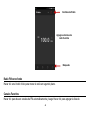 45
45
-
 46
46
-
 47
47
-
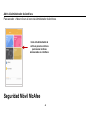 48
48
-
 49
49
-
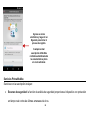 50
50
-
 51
51
-
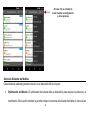 52
52
-
 53
53
-
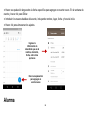 54
54
-
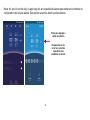 55
55
-
 56
56
-
 57
57
-
 58
58
-
 59
59
-
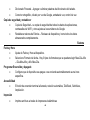 60
60
-
 61
61
-
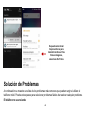 62
62
-
 63
63
-
 64
64
-
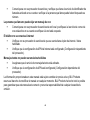 65
65
Blu Vivo 5R El manual del propietario
- Categoría
- Teléfonos móviles
- Tipo
- El manual del propietario
Artículos relacionados
-
Blu Pure XR El manual del propietario
-
Blu Tank Xtreme 5.0 El manual del propietario
-
Blu Life Max El manual del propietario
-
Blu Studio XL 2 El manual del propietario
-
Blu R1 HD El manual del propietario
-
Blu Vivo XL El manual del propietario
-
Blu Grand 5.5 HD El manual del propietario
-
Blu ENERGY M El manual del propietario
-
Blu Vivo One Plus 2019 El manual del propietario
-
Blu VIVO XI+ El manual del propietario